您好,登錄后才能下訂單哦!
您好,登錄后才能下訂單哦!
這篇文章給大家分享的是有關Ubuntu18.04中如何安裝Apache、MySQL、PHP、LAMP的內容。小編覺得挺實用的,因此分享給大家做個參考,一起跟隨小編過來看看吧。
1.安裝 Apache
$ sudo apt update && sudo apt install apache2
中間會遇到停頓詢問是否繼續, 輸入 y 然后 回車.

2.測試 Apache
通過查看 Apache 服務的狀態,檢查 Apache 是否安裝正確.
$ sudo service apache2 status

查看完狀態, 你需要按下 q 退出, Apache server的狀態.
查看之后,知道Apache的服務已經起來了,那么下一步應該去查看一些Apache web頁面.
輸入 IP 地址到瀏覽器的地址欄然后回車就會看到.
如果你不知道自己的 IP地址是多少,那么你可以通過下面的命令查看:
$ sudo ifconfig | grep -Eo 'inet (addr:)?([0-9]*\.){3}[0-9]*' | grep -Eo '([0-9]*\.){3}[0-9]*' | grep -v '127.0.0.1'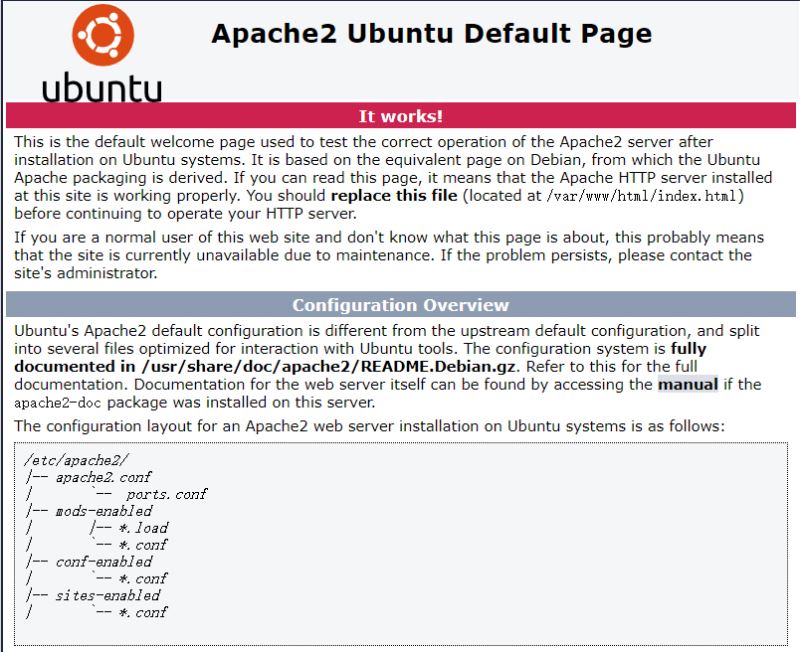
當你在瀏覽器看到上面頁面的時候說明已經搞定了.你所看到的頁面就是文件
/var/www/html/index.html
如果你想修改頁面,直接修改它 /var/www/html/index.html 就行.
3.安裝 MySQL
$ sudo apt update && sudo apt install mysql-server

輸入 y 然后 回車繼續.
安裝完成后,我們查看MySQL服務有沒有起來.
$ sudo service mysql status
如果起來,你將會看到激活的狀態如下:
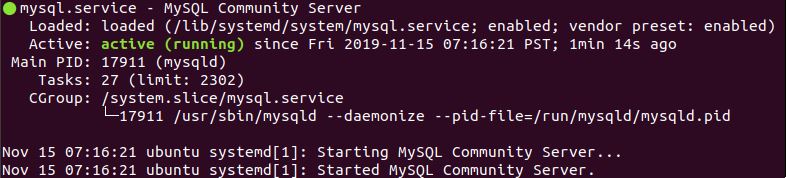
你可能需要按 q 退查看服務狀態,也可能不需要.(我這里不需要)
4.配置 MySQL 安全
為了MySQL 服務器的安全配置,你應該運行 mysql_secure_installation
$ sudo mysql_secure_installation
如果你在步驟 1 創建了root 用戶的密碼, 可能會提示你在這里輸入.否則, 你將被要求創建一個.
你將被問及是否要設置驗證密碼插件。
除非出于某種原因需要強制執行嚴格的密碼策略,否則沒有必要這樣做。
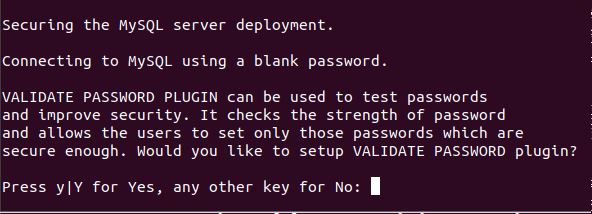
到上面這幅圖, 這里按下回車就行了,如果你不想設置驗證密碼插件.
按下回車后會出現如下情況:
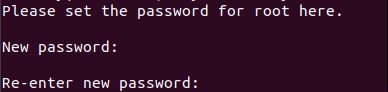
如果你沒有在步驟1創建root用戶的密碼,那么你必須現在在這里創建一個.
注意,當您在Linux中輸入密碼時,不會顯示您正在輸入的內容(沒有星號或圓點)。
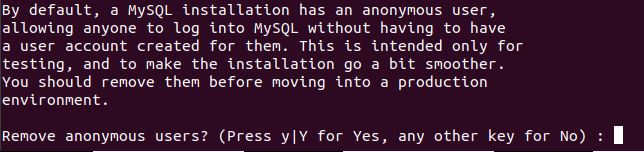
輸入 y 且按 Enter 鍵移除匿名用戶.

輸入 y 且按 Enter 鍵不運行 root 用戶遠程登錄.這將防止機器人和黑客試圖猜測 root 用戶密碼。

輸入 y 且按 Enter 鍵去移除測試用的數據庫.

輸入 y 且按 Enter 鍵去重新加載特權表.
然后,完成.
作為測試,你可以登錄到MySQL服務器并運行version命令.
$ sudo mysqladmin -p -u root version

我這里第一個密碼是切換到root用戶密碼, 第二個密碼是剛設置的 MySQL的根密碼.
輸入之前設置的MySQL根密碼,應該會看到以下內容:
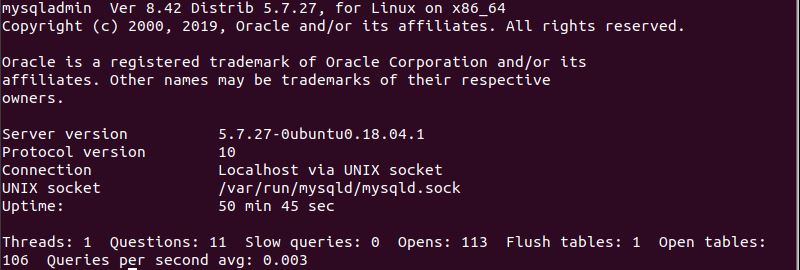
現在已經成功安裝和配置了MySQL!
5.安裝 PHP
讓我們從更新存儲庫和使用apt安裝PHP包開始。我們還將安裝另外兩個包libapache2-mod-php和PHP - MySQL,它們允許PHP與MySQL數據庫通信.
$ sudo apt update && sudo apt install php libapache2-mod-php php-mysql

當提示安裝PHP包時,按 y 并回車.
6.測試 PHP
一旦包完成安裝,我們就可以在命令行中測試PHP了。
$ php -version
如果PHP安裝正確,你應該看到類似如下:

非常棒,現在,讓我們測試用于Apache的PHP.
在文檔根目錄中創建一個名為info.php的新文件
Ubuntu 18.04中默認的文檔根目錄是 /var/www/html/
一旦確定了文檔根目錄的位置,就可以使用 vi 或 vim 或 gedit 或 其他的文本編輯器創建一個名為info.php的新文件。(如果用不慣 vi, 建議使用可視化文本編輯器 gedit)
在本例中,我們將在/var/www/html/中創建一個新文件
$ sudo vi /var/www/html/info.php
寫入 info.php 的內容如下:
<?php phpinfo(); ?>
即如下圖
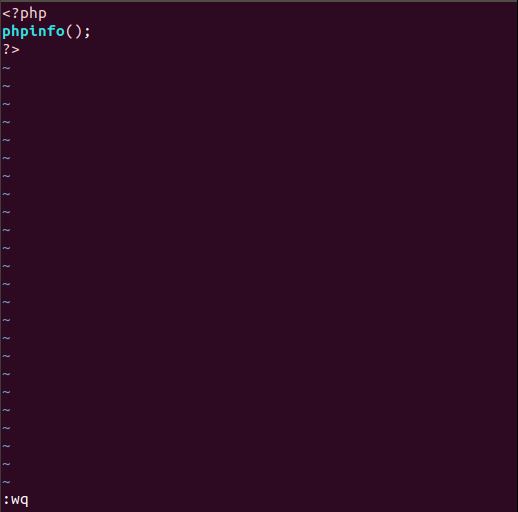
然后保存退出.
現在我們可以在瀏覽器中加載這個文件,通過在瀏覽器中輸入:
http://your_ip/info.php
我這里是 192.168.1.10 所以我在瀏覽器中輸入的是 http://192.168.1.10/info.php
如果你不知道自己的 IP是多少,你可以通過下面的命令知道:
$ sudo ifconfig | grep -Eo 'inet (addr:)?([0-9]*\.){3}[0-9]*' | grep -Eo '([0-9]*\.){3}[0-9]*' | grep -v '127.0.0.1'
下面我們可以看到PHP信息頁面工作正常。
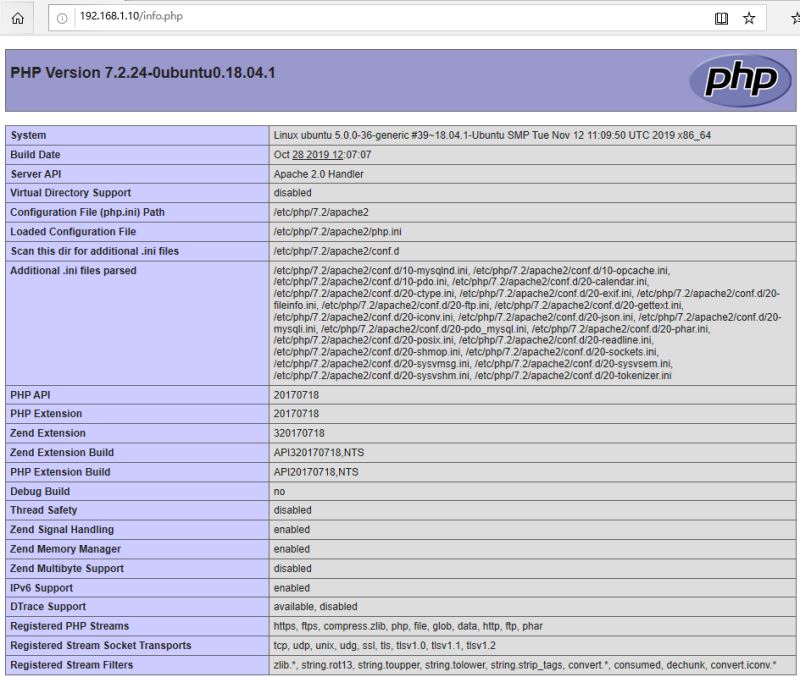
一旦您確認PHP工作正常,刪除info.php是很重要的,因為它包含可能對黑客有用的信息。
$ sudo rm /var/www/html/info.php
如果還想安裝 phpMyAdmin 那么請繼續查看: Ubuntu 18.04上安裝 phpMyAdmin
感謝各位的閱讀!關于“Ubuntu18.04中如何安裝Apache、MySQL、PHP、LAMP”這篇文章就分享到這里了,希望以上內容可以對大家有一定的幫助,讓大家可以學到更多知識,如果覺得文章不錯,可以把它分享出去讓更多的人看到吧!
免責聲明:本站發布的內容(圖片、視頻和文字)以原創、轉載和分享為主,文章觀點不代表本網站立場,如果涉及侵權請聯系站長郵箱:is@yisu.com進行舉報,并提供相關證據,一經查實,將立刻刪除涉嫌侵權內容。